使用Cmder替换Cmd,让开发更高效 v1.3.18
为什么要更换为cmder
在做项目时,有些时候我想复制控制台上面的代码时,cmd有的时候复制粘贴很麻烦,Cmder则不会,并且Cmder可以分屏多开窗口,可以设置窗口颜色,字体大小,并且很多快捷键和谷歌浏览器操作类似,等等很多功能。
小可下载地址
本地下载官网下载地址
http://cmder.net/
进入官网以后,有mini版和完整版,建议完整版,完整版功能更齐全,还可以使用 git,下载好解压文件包以后就可以使用。
启动Cmder界面如下,当然我设置了背景色,透明度,字体样式,隐藏标签栏栏,增加底部的状态栏,以及分屏功能。
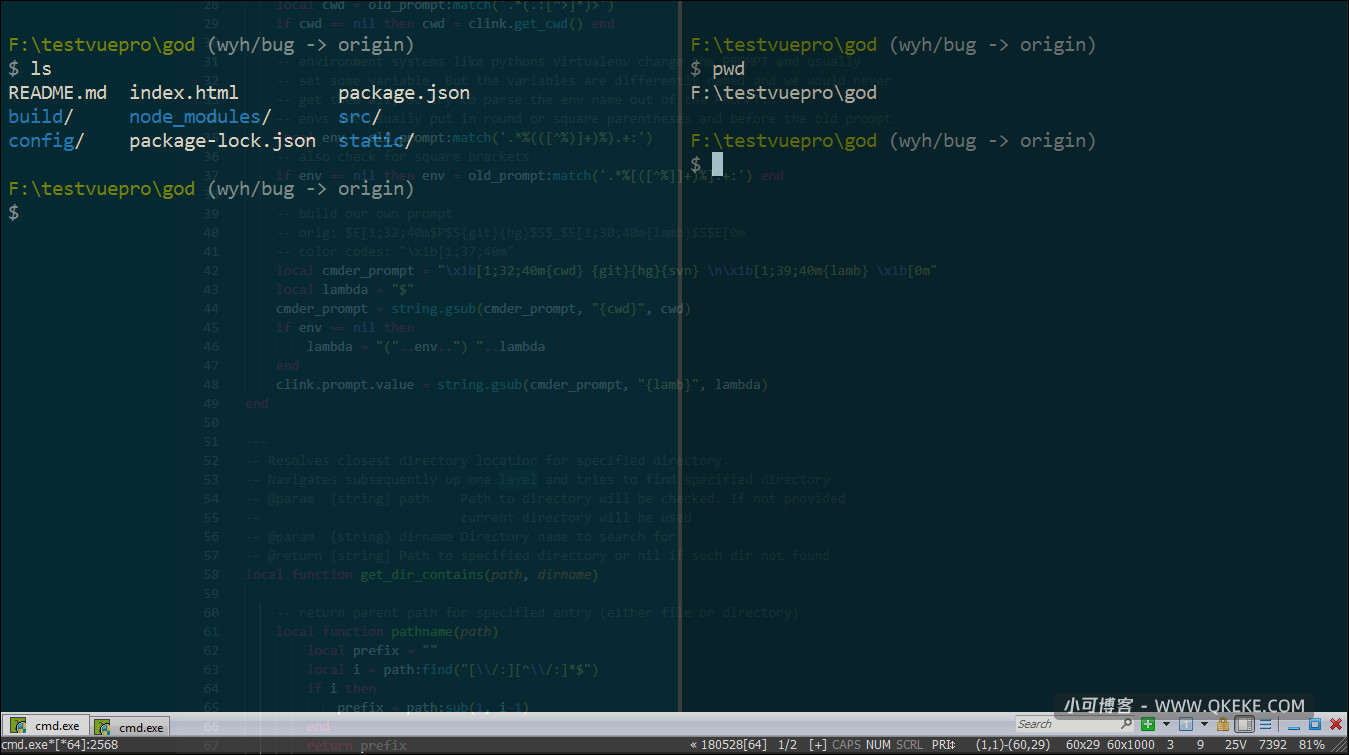
关于cmder的一些配置
1、配置环境变量
在系统属性里面配置环境变量,将Cmder.exe所在文件路径添加至Path里
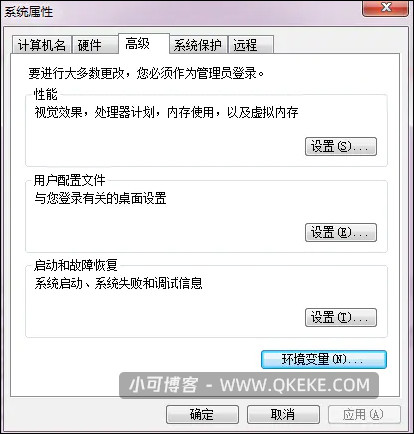
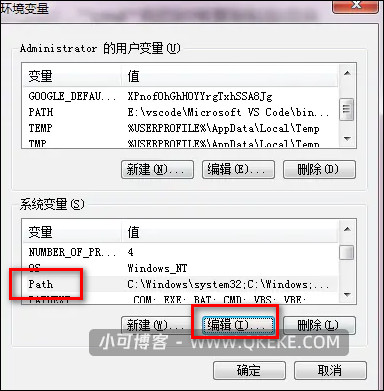
2、配置右键快捷启动
以管理员身份打开cmd,执行以下命令即可,完了以后在任意地方点击右键即可使用cmder
// 设置任意地方鼠标右键启动Cmder
Cmder.exe /REGISTER ALL3、界面效果的设置
首先使用windows徽标键+alt+p进入界面设置
3.1、背景色设置
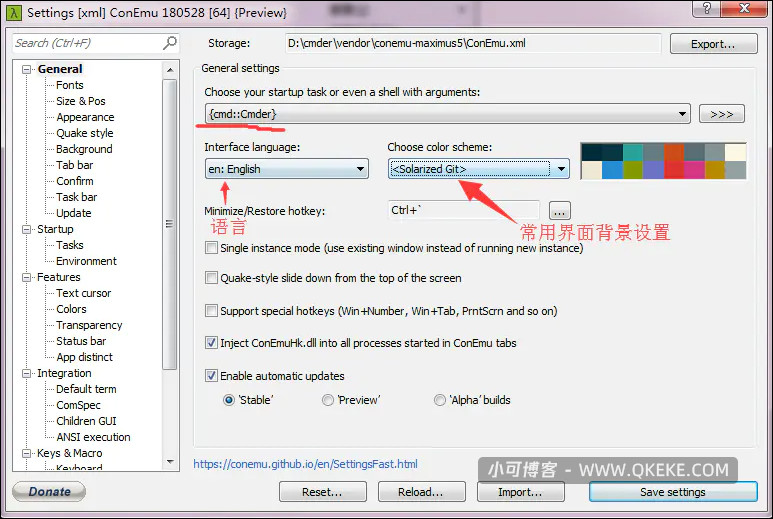
3.2、字体设置
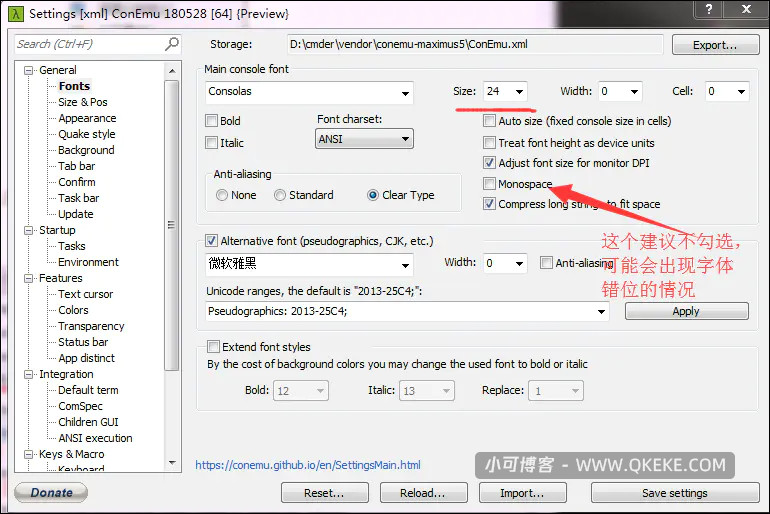
3.3、背景透明度设置

3.4、隐藏标签栏
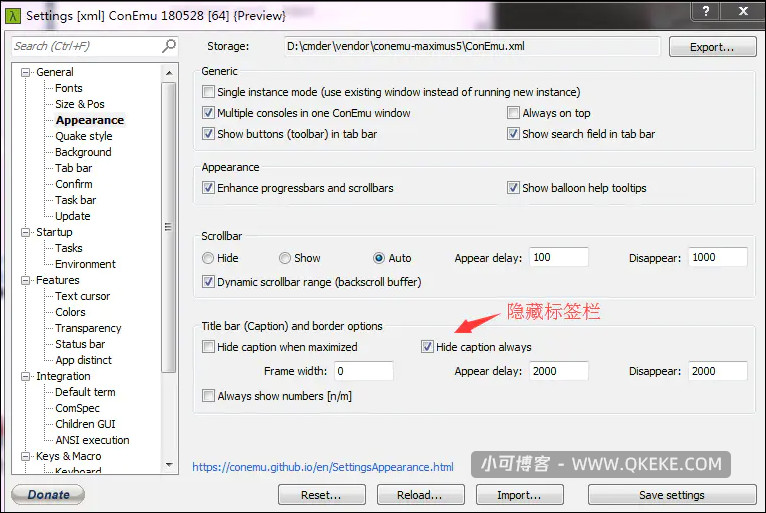
3.5、显示底部状态栏
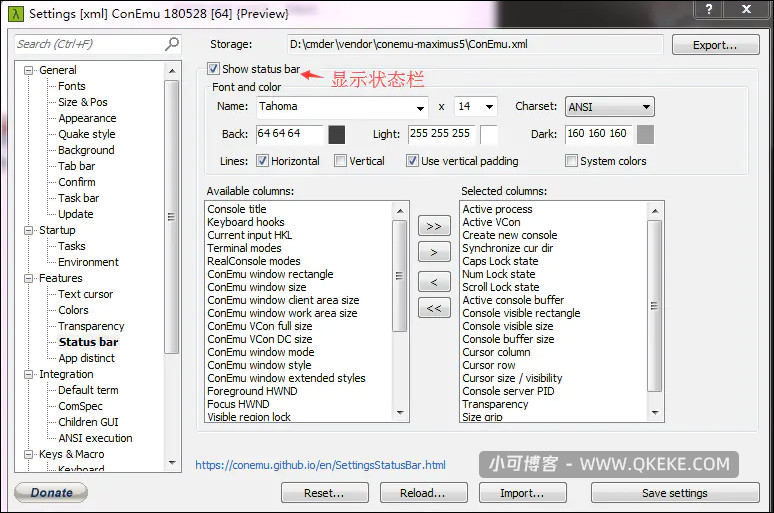
4、将Cmder默认的命令提示符"λ"改为“$”
在cmder\vendor中的clink.lua内做如下修改"λ"替换成"$"
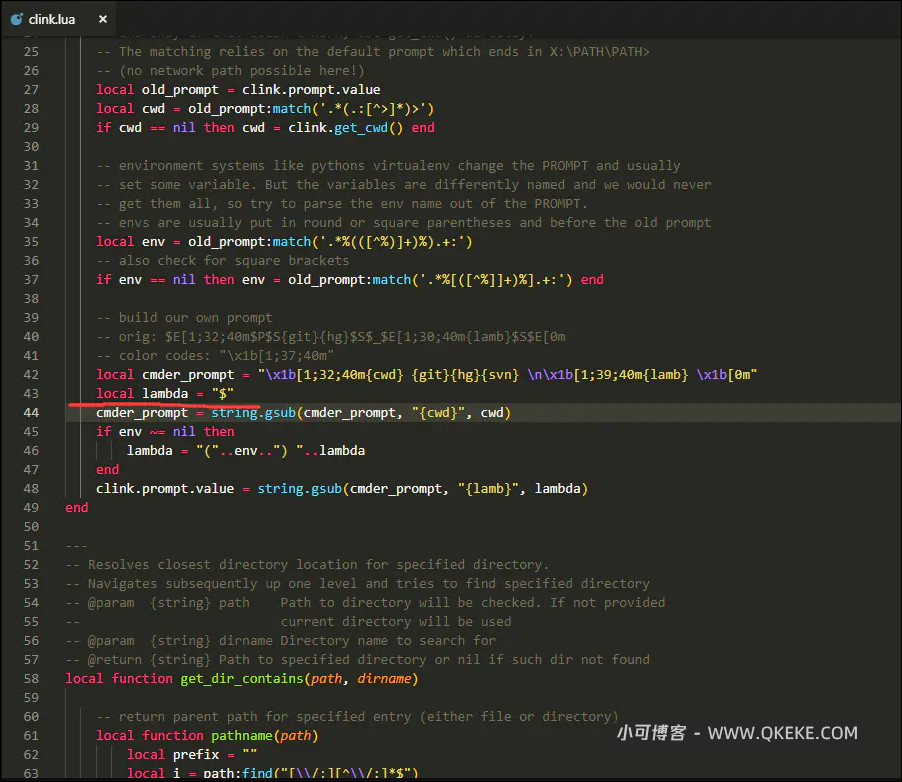
关于Cmder的一些常用快捷键
Tab 自动路径补全
Ctrl+T 建立新页签
Ctrl+W 关闭页签
Ctrl+Tab 切换页签
Alt+F4 关闭所有页签
Alt+Shift+1 开启cmd.exe
Alt+Shift+2 开启powershell.exe
Alt+Shift+3 开启powershell.exe (系统管理员权限)
Ctrl+1 快速切换到第1个页签
Ctrl+n 快速切换到第n个页签( n值无上限)
Alt + enter 切换到全屏状态
Ctr+r 历史命令搜索
Tab 自动路径补全
Ctrl+T 建立新页签
Ctrl+W 关闭页签
Ctrl+Tab 切换页签
Alt+F4 关闭所有页签
Alt+Shift+1 开启cmd.exe
Alt+Shift+2 开启powershell.exe
Alt+Shift+3 开启powershell.exe (系统管理员权限)
Ctrl+1 快速切换到第1个页签
Ctrl+n 快速切换到第n个页签( n值无上限)
Alt + enter 切换到全屏状态
Ctr+r 历史命令搜索
Win+Alt+P 开启工具选项视窗关于中文乱码问题
将下面的4行命令添加到cmder/config/aliases文件末尾,如果还是不行参考前面字体设置,将前面提到的字体设置里面的Monospace的复选框不选中。还有就是养成良好的编码习惯文件命名最好不要有中文。
l=ls --show-control-chars
la=ls -aF --show-control-chars
ll=ls -alF --show-control-chars
ls=ls --show-control-chars -F版权说明:本文引用自 https://www.jianshu.com/p/5b7c985240a7
版权声明:
作者:三炮不吃鱼
链接:https://www.qkeke.com/archives/1805.html
文章版权归作者所有,未经允许请勿转载。
THE END